
Questa funzione, particolarmente delicata, consente di indagare su alcune caratteristiche motivazionali e di coesione del vostro gruppo.
IMPORTANTE: Considerata la natura dei test proposti consigliamo il loro utilizzo UNICAMENTE a coloro che sanno cosa stanno facendo! Potrete trovare indicazioni e approfondimenti nei link proposti e, con relativa semplicità, tramite ricerche mirate nel web.
COME USARE LA FUNZIONE
Prima ancora di poter entrare nella pagina vi verrà ricordata la natura delicata dei questionari e vi verrà chiesto di confermare la vostra decisione.
Una volta selezionata la squadra di interesse accederete direttamente alla schermata principale di questa sezione per programma. Da qui, oltre a poter impostare la data (selezionando giorno e mese con i rispettivi bottoni [2] e l’anno con [3]) e l’atleta coinvolto [4], potrete anche scegliere quale questionario utilizzare premendo il bottone [1].

COME RISPONDERE ALLE DOMANDE
Ciascun atleta potrà rispondere alle domande dei questionari, rappresentate nella parte centrale dello schermo, semplicemente spostando il cursore dello slider [5] verso sinistra (Falso = Per nulla d’accordo) o verso destra (Vero = Totalmente d’accordo). Il valore corrispondente, compreso tra 1 e 5, sarà descritto e salvato automaticamente tenendo conto dei parametri esposti nella barra in alto.
COME PASSARE ALLA DOMANDA SUCCESSIVA
Una volta risposto al quesito indicato basterà far scivolare il dito sulla barra [6] verso sinistra (domanda seguente) o verso destra (domanda precedente).
NB: Il software è impostato per passare automaticamente da un questionario all’altro fino alla conclusione di tutti e 4 i test preimpostati. Ciò nonostante non è necessario rispondere a tutte le domande e ciascun allenatore sarà libero di scegliere di volta in volta quale e quanti questionari proporre ai propri atleti.
L’unico test che richiede una modalità di immissione dati differenti è quello relativo alla struttura sociodinamica del gruppo (“COES”). In questo caso apparirà una lista di tutti i membri del gruppo, tranne il soggetto coinvolto, da cui ciascun atleta dovrà scegliere 5 compagni che vorrebbe facessero parte della propria “squadra ideale”.
I questionari a vostra disposizione sono 4:
1. TEOSQ (Task & Ego Orientation in Sport Questionnaire): E’ composto da 13 elementi e permette di capire se un individuo considera il proprio successo nello sport come correlato alle proprie pulsioni verso gli obiettivi che sono stati posti (Task) o come derivante da spinte interne di auto-valorizzazione (Ego). Premendo sul pulsante [8] sarà possibile accedere al grafico specifico per questo test.

Per poter tornare alla schermata principale dei test basterà cliccare sul pulsante “Back” del vostro dispositivo.
Visita la pagina FB su questo argomento
2. PAGEQ (Physical Activity Group Environment Questionnaire): E’ composto da 21 elementi e permette di indagare le caratteristiche di coesione di un gruppo distinguendo 4 possibili caratteristiche: 1) l’attrazione dell’individuo verso il gruppo in relazione agli obiettivi posti, 2) l’attrazione dell’individuo verso il gruppo in relazione alle condizioni sociali esistenti, 3) il grado di integrazione personale all’interno degli obiettivi del gruppo e 4) il grado di integrazione personale all’interno della struttura sociale del gruppo. I risultati di questo questionario possono essere visionati assieme ai risultati di tutti gli altri test all’interno della sessione “GRAFICI” ![]() premendo il pulsante [10].
premendo il pulsante [10].
3. POMS (Profile of Mood States): Questo questionario, originariamente costituito da 65, viene proposto all’interno del nostro software nella sua forma più breve e scarna (Dean et al. 1990). Poiché è stato verificato che, rispondendo direttamente alle 6 domande necessarie per rappresentare il profilo dello stato dell’umore, il risultato poteva comunque descrivere in maniera sufficientemente accurata la condizione dei soggetti indagati, si è deciso di adottare tale metodologia per venire incontro alle esigenze temporali solitamente proprie dell’ambito sportivo. Una delle finalità più utili di questo questionario è quella di saper predire, a coloro che sono in grado di leggerlo, il rischio di overtraining dei nostri atleti. Qualora tale responso risultasse evidente suggeriamo caldamente di indagare con strumenti più adatti e personale qualificato quale sia l’effettiva condizione del soggetto “a rischio”.
Cliccando sul pulsante [9] sarà possibile accedere alla rappresentazione grafica del test.

All’interno di questa schermata, per poter “sfogliare” ciascuno degli atleti della squadra selezionata, sarà sufficiente far scivolare il proprio dito verso sinistra (atleta successivo) o verso destra (atleta precedente). Per poter tornare alla schermata principale dei test basterà cliccare sul pulsante “Back” del vostro dispositivo.
Visita la pagina FB su questo argomento
4. COES: Questo test permette di costruire un sociogramma utile per indagare quale sia l’effettiva struttura sociale all’interno della squadra. E’ evidente che occorre disporre di una certa dimestichezza nella lettura di questo tipo di rappresentazioni per poterne ricavare informazioni interessanti, ad ogni modo, una volta concluso il questionario, si potrà accedere al grafico specifico cliccando sul bottone [7].

Una volta entrati in questa schermata sarà possibile alternare la rappresentazione di insieme con quella in sequenza di ciascun atleta semplicemente toccando lo schermo. Per poter tornare alla schermata principale dei test basterà cliccare sul pulsante “Back” del vostro dispositivo.
COME RIMUOVERE I DATI
Cliccando sul pulsante “Back” del vostro dispositivo dalla pagina principale si accederà al menu di uscita. Basterà selezionare “§ Rimuovi Dati” e, successivamente, l’elemento che si intende cancellare per eliminare dalla memoria tutti i dati raccolti durante il questionario scelto. Ciascun elemento verrà definito in base alla squadra, il nome dell’atleta e la data in cui è stato proposto. Selezionando “§ Cancella TUTTO” la memoria del dispositivo verrà svuotata da tutti i dati raccolti in questa schermata.
COME USCIRE DALLA PAGINA
Per poter tornare al menu principale sarà sufficiente selezionare l’opzione “§ Torna al Menu” dal menu d’uscita.
Visita la pagina FB su questo argomento
 |
 |
 |
 |
 |
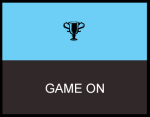 |
 |
 |
 |
 |
 |
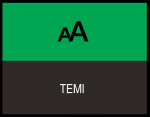 |
